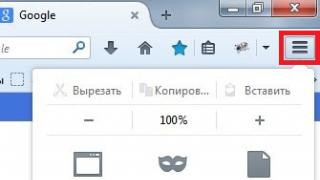Ako vaše računalo radi na Windows XP, Vista ili 7, a također je opremljeno audio čipom iz Realteka, tada morate imati poseban upravljački program da bi zvuk radio. Da biste ga aktivirali, upišite "Realtek" u početnu pretragu. Kada pronađete Realtek HD Manager u rezultatima, pokrenite ga. Ako ovaj program nije u pretrazi, onda ovaj upravljački program nedostaje na računalu ili je također instaliran stara verzija. Ovaj članak će vam reći kako instalirati i konfigurirati Realtek upravljački program.
Instalacija Realtek drajvera
Slijedite ovo upute korak po korak, ako računalo nema upravljački program ili je zastario.
- preuzimanje datoteka Trenutna verzija potreban vozač s web stranice Realtek ili s naše web stranice koristeći sljedeću vezu: .
- Pokrenite instalaciju pokretanjem preuzete datoteke u “.exe” formatu.
- Za nastavak instalacije kliknite na “Dalje”.
Pažnja: ako se tijekom instalacije pojavi upozorenje da Windows ne zna za izdavača upravljačkog programa, jednostavno kliknite na "Instaliraj" za nastavak instalacije.
- Nakon instaliranja upravljačkog programa, ponovno pokrenite računalo kako bi sve promjene stupile na snagu.
Signal o ispravna instalacija softver će biti Realtek HD Audio Manager na programskoj traci. Da biste otišli do Realtek upravitelja, jednostavno dvaput kliknite na znak.
Realtek High Definition Audio značajke i postavke
Realtek audio kodek podržava 8-kanalni audio, Jack-Sensing i mnoge druge značajke. Osim toga, uspješno radi s univerzalnim audio priključkom, olakšavajući otklanjanje grešaka u kabelskoj vezi.
Realtek Audio Manager podržava matične ploče, koji rade s audio procesorom tvrtke Realtek.
Bilješka: Svi izbornici navedeni su u nastavku kao referenca i njihovi se nazivi mogu uvelike razlikovati od onoga što će biti na vašem računalu. U gore naznačenom okruženju Windows verzije, Realtek HD Manager automatski će pronaći uređaje spojene na priključke. I ovisno o njima, kartice s postavkama već će biti prikazane. Također, sučelje programa može se razlikovati ovisno o verziji upravljačkog programa ili modelu zvučne kartice instalirane na vašem računalu.
Na primjer:



Izbornik zvučnika
Prvo će se ispred vas otvoriti klizač za podešavanje glasnoće svih uređaja. Ploča koja se nalazi na desnoj strani sadržavat će parametre koji se odnose na rad izlaznih audio uređaja.

Digitalni izlaz
Za konfiguriranje ulaza digitalni audio učini sljedeće:
- Na kartici "Napredne postavke uređaja" možete konfigurirati parametre odvajanja ulaznih priključaka.
- Nakon toga bit će vam dostupna još četiri podizbornika.
Za postavljanje sustava zvučnika:
1.
Odaberite izbornik "Zvučnici".
2.
Za postavljanje analognog izlaznog priključka kao zadanog uređaja, kliknite na "Postavi zadani uređaj".
3.
Odaberite izbornik "Konfiguracija zvučnika" koji se nalazi pod "Zvučnici". Opcije konfiguracije bit će tamo. Tamo također možete konfigurirati surround zvuk i odredite konfiguraciju zvučnika.

4. U izborniku "Zvučni efekt" možete postaviti karaoke, odabrati okruženje oko sebe i također odabrati jedan od nekoliko načina za ekvilajzer.

5.
Da biste podesili zvučnike, morate otići na izbornik "Ispravak prostorije". Tamo možete prilagoditi udaljenost i kutove na temelju svoje lokacije. Ovo je vrlo korisna značajka korisno kada niste izravno ispred zvučnika, već stojite u asimetričnom položaju od njih. Ali njegov rad je moguć samo u načinima rada 5.1 i 7.1.
6.
Izbornik "Standardni format" odgovoran je za parametre miksera. Točnije, za frekvenciju uzorkovanja i dubinu bita s kojom će OS obraditi odlazne zvukove.

Postavke mikrofona
Svoj mikrofon možete konfigurirati u posljednjem izborniku koji se zove “Mikrofon”. Na vrhu će se nalaziti klizači za podešavanje glasnoće i balansa mikrofona. Podešavajte ih dok ne postignete željenu glasnoću.

Ovaj odjeljak podijeljen je na dvije kartice: Efekt mikrofona i Standardni format.
U kartici "Microphone Effect" možete promijeniti parametre konferencijskog načina rada, kao i omogućiti način suzbijanja jeke i šuma.
Izbornik informacija
Klikom na informacijsku ikonu, koja izgleda kao slovo "i", možete saznati verziju programa, audio kontroler, DirectX, kodek i odabrati programski jezik.

Hvala na pozornosti! Napišite svoja pojašnjenja o postavljanju Realteka Visoka rezolucija Audio. 🙂
Dobar dan, dragi čitatelji.
Izlaskom najnovijih verzija Microsoftovih operativnih sustava sve je rjeđa mogućnost da se susrećemo s problemom nekompatibilnosti postojećeg hardvera i pratećih drajvera. Sa svakim novo izdanje korisnici moraju uložiti manje napora kako bi njihov uređaj ispravno funkcionirao. Ali još uvijek postoje situacije kada nakon ponovne instalacije OS-a zvuk ne radi. To je obično označeno prekriženom ikonom pored sata u donjem desnom kutu. U većini slučajeva, da biste vratili sve, morate instalirati upravljački program za zvuk visoke razlučivosti Windows 7. Nakon toga bi sve trebalo početi raditi. Često nema potrebe ni za ponovnim podizanjem sustava. Ali sve je u redu.
Često se gore navedeni naziv opreme može vidjeti kao HD Audio. Ovo je ugrađena zvučna kartica tvrtke Intel. Ako ste upravo instalirali sedmu verziju operativnog sustava, ponekad se može dogoditi situacija da se glazba jednostavno neće reproducirati. Ovaj problem se može riješiti na nekoliko jednostavnih načina.
Paket upravljačkih programa iz Realteka( )
Ovaj set sadrži mnogo toga mali programi, omogućujući vam da vratite interakciju između operativnog sustava i ugrađene zvučne kartice. Pogodan je za Windows XP, Vista, 7 i druge. Ova specifikacija je izvrsno rješenje.
Ima mnogo značajki:
povezivanje audio komponenti pomoću Plug and Play tehnologije;
Službena web stranica omogućuje vam da pronađete ono što vam je potrebno softver, koji će imati puno prednosti:
uključeni programi kao što su Soundman i Effect Manager;
interakcija s Direct Sound 3D;
omogućena je kompatibilnost s A3D i I3DL2;
jasno sučelje;
instalacija jednog od 26 zvučnih okruženja kako bi se kanali rasporedili što točnije prema stvarnoj slici položaja zvučnika u prostoriji;
desetopojasni ekvilajzer;
ugrađeni player;
širok raspon postavki.
Sve je to moguće preuzeti besplatno na internetu. Zatim jednostavno pokrenete datoteku i slijedite upute. Kao rezultat, trebao bi se pojaviti zvuk.
Ažuriranje sustava( )
Često se događa da nakon ponovne instalacije OS-a korisnik počinje paničariti, jer mnogi povezani uređaji možda neće raditi. Mora se odmah reći da je to normalno. Programeri Windows već Taj su korak davno predvidjeli, pa stoga predlažu ažuriranje cijelog sustava. Osim različitih paketa koji su ugrađeni u sam operativni sustav, mnogi se upravljački programi također preuzimaju neovisno. A jedan od njih je upravo program za zvučnu karticu. U ovom slučaju, dubina bita se automatski određuje - 32 ili 64.
Povijest specifikacije High Definition Audio je sljedeća. Zaboravom DOS-a i dolaskom Windowsa završila je era heterogenih arhitektura i izravnog programiranja zvučnih kartica. Windows OS doveo je do pojave zajedničkih standarda i zajedničkih API-ja. U u ovom slučaju API (Application Programming Interface) jedno je standardno sučelje koje se koristi za pristup na visokoj razini sličnim funkcijama razne uređaje, umjesto programiranja niske razine za svaki uređaj. Kada se primijenio na zvuk, Windows 3.11 sadržavao je MME (Multi Media Extensions) kao dio Windows API, s nekoliko jednostavnih funkcija za inicijalizaciju uređaja, podešavanje radnih parametara, reprodukciju i snimanje zvuka. Godine 1996. Microsoft je izdao prilično moćan DirectSound API s podrškom za višekanalni zvuk, softversku emulaciju i mogućnost hardverskog ubrzanja audio funkcija, tako da su sve zvučne kartice počele imati DirectSound upravljačke programe.
Godine 1997 tvrtka Intel uveo standardnu specifikaciju za masovno proizvedene jeftine audio kodeke, nazvane AC'97 (Audio Codec "97). Glavnim postignućem implementacije ove specifikacije može se smatrati poboljšanje kvalitete zvuka masovno proizvedenih zvučnih kartica zahvaljujući potpuno odvajanje analognih i digitalni dijelovi, i povećanje maksimalne frekvencije uzorkovanja koja se može reproducirati na 48 kHz, radi kompatibilnosti s DVD-Video audio formatom. Standard je postojao dosta dugo, preživio je do verzije 2.3 i trenutno je zastario.
AC"97 kodeci u visokokvalitetnom modernom zvučne kartice se ne koriste (umjesto toga, I2S kodeci za kućnu i profesionalni audio opreme) i potpuno se prebacio u low-end sektor, pretvarajući se u jadan i neispravan promjenjivi “integrirani AC”97-zvuk". Osrednja implementacija integriranog zvuka je zbog svoje jeftinoće diskreditirala sam naziv standarda koji je nema puno veze s tim. Recimo, u implementaciji Analog Devices i Intel (SoundMAX Cadenza na primjeru integriranog AC"97 zvuka na Intel D845PEBT2 matičnoj ploči, Integrirani AC"97 zvuk na Intel D815EFV matičnoj ploči) ili NVIDIA (Praktično proučavanje multimedijske i komunikacijske mogućnosti NVIDIA nForce čipseta) integrirani AC"97 zvuk pokazao je sasvim prihvatljivu kvalitetu i čak pokazao neke izvorne značajke.
High Definition Audio (HD Audio) nasljednik je i evolucijski nastavak AC'97 specifikacije. Novi kodeci imaju isti faktor oblika i kompatibilni su s HD Audio kontrolerima odozdo prema gore. Vjerojatno po principu "korisnik kupuje megaherce", Intel je ime odabrao prema glavnom razlikovna značajka- podrška zvučni formati visoka rezolucija, što se poklapa s doslovnim prijevodom naziva standarda). Međutim, unatoč nazivu, standard ima neke razlike. Glavni su prikazani u tablici:
| AC „97 | Audio visoke rezolucije | Prednost HD zvuka |
| 16 bita 48 kHz maksimalno* | 32 bita 192 kHz maksimalno | Puna podrška za nove formate kao što je DVD-Audio |
| 5.1 | 5.1/7.1 | Puna podrška za nove formate kao što su Dolby Digital Surround EX, DTS ES |
| Propusnost 11,5 Mb/s | 48 Mb/s izlaz, 24 Mb/s ulaz | Veća propusnost omogućuje korištenje veći broj kanala u detaljnijim formatima |
| Fiksna propusnost | Odrediva propusnost | Koriste se samo potrebni resursi |
| Specifični DMA kanal | DMA kanali opće namjene | Podržava multi-threading i više sličnih uređaja |
| Jedan audio uređaj po sustavu | Više logičkih audio uređaja | Koncept podrške Digitalni dom/digitalni ured, emitira različite zvukove na različite izlaze za mogućnosti u više soba i odvojeni glasovni chat tijekom mrežnog igranja |
| Referentna frekvencija postavlja se izvana, glavnim kodekom | Referentna frekvencija preuzeta je iz skupa čipova (I/O Controller Hub, ICH) | Jedan visokokvalitetni glavni oscilator za sinkronizaciju |
| Stabilnost rada ovisi o softveru trećih strana tvrtki trećih strana | Microsoftova arhitektura univerzalnog audio upravljačkog programa | Jedan upravljački program za veću stabilnost OS-a i osnovnu funkcionalnost, nije potrebna posebna instalacija upravljačkog programa |
| Ograničeno otkrivanje uređaja/ponovno postavljanje utikača | Potpuno detektiranje uređaja/ponovno postavljanje utikača | Potpuna audio Plug and Play podrška |
| Stereo mikrofon ili 2 mikrofona | Podržava maksimalno 16 nizova mikrofona | Točniji unos i prepoznavanje govora |
* u posljednjim verzijama standarda, teoretski 20 bita 96 kHz, ali gdje u stvarnosti pronaći snimku u ovom formatu ostaje misterij
Pogledajmo pobliže Microsoftova podrška Universal Audio Architecture (UAA), koja je prije bila planirana za implementaciju samo u sljedećoj generaciji Windowsa (Longhorh). UAA kompatibilnost znači automatska instalacija u jednom zvučnom uređaju univerzalni vozač iz Microsofta, sa sjedištem u operacijski sustav, koji ispravno podržava sve osnovne funkcije uređaja i osigurava reprodukciju zvuka bez zastajkivanja. U isto vrijeme, entuzijasti, naravno, mogu sami instalirati sljedeći beta upravljački program od proizvođača kodeka s podrškom za širu funkcionalnost (na primjer, lijepa ploča s logotipom proizvođača ili podrškom za DS3D i EAX putem softverskih algoritama Sensaura).
Kako bi bolje promovirali novu specifikaciju, Intel i Dolby razvili su program licenciranja za izdavanje sljedećih Dolby logotipa računalima sa zvukom visoke definicije:
- Dolby Sound Room - 5.1 podrška za jednog slušatelja i Dolby Digital, Dolby slušalice, Dolby Virtual Speaker, Dolby Pro Logic II
- Dolby Home Theater - 5.1 podrška za više slušatelja, Dolby Digital, Dolby slušalice, Dolby Virtualni zvučnik, Dolby Pro Logic II i Stvaranje DVD-a uz Dolby Digital koristeći Dolby Digital Stereo Creator.
- Dolby Master Studio - Podržava 7.1 više slušatelja, Dolby Digital, Dolby Digital Live, Dolby slušalice, Dolby Virtual Speaker, Dolby Pro Logic IIx i punu Dolby Digital DVD izradu.
Na predstavljanju posljednjeg IDF-a bljesnule su brojke za kvalitetu i hardverske zahtjeve za dobivanje Dolby Logo-a:
Vrlo je zanimljivo nestandardno mjerenje signala/šuma, u odnosu na -20 dBFS, a ne na puni zamah signala, kao i zahtjev za visoka razina izlazni signal, koji će gotovo automatski osigurati prihvatljiv omjer signala i šuma. Razina izobličenja od -60 dB odgovara postotku od 0,01%, a to očito nije dovoljno za postizanje visokokvalitetnog zvuka. Zahtjevi za neujednačenost frekvencijskog odziva lako se ispunjavaju za DAC i imaju malo veze s njima zvuk visoke kvalitete, međutim, to može prisiliti korištenje op-pojačala više kvalitete na izlazu kodeka. S druge strane, sama činjenica da konvertere treba redizajnirati i certificirati može potaknuti pojavu kvalitetnijih kodek čipova.
Izgled i priključci
U stvarnom testiranju imali smo Intelovu matičnu ploču s integriranim High Definition Audioom temeljenim na Avance Logic (Realtek) ALC880 kodeku.
Hardverske značajke

High Definition Audio codec ALC880 podržava UAA (Universal Audio Architecture), ima 4 stereo 24-bitna DAC-a (SNR >100 dBA), tri stereo 20-bitna ADC-a (SNR >85 dBA) dizajnirana za multimedijska računala visoke kvalitete. DAC-ovi imaju integriranu zaštitu sadržaja od Realteka za podršku DVD-Audio. Tri stereo mikrofonska ulaza podržavaju niz mikrofona s tehnologijama akustičnog poništavanja odjeka (AEC), formiranja snopa (BF) i potiskivanja buke (NS). Ulazi i izlazi podržavaju automatsko prepoznavanje zahvaljujući senzoru impedancije i otkrivanju utikača. Pojačala za slušalice integrirana su u svaki analogni izlaz. Svi analogni ulazi/izlazi mogu se ponovno dodijeliti ili automatski prilagoditi ovisno o spojenom uređaju (Universal Audio Jack). ALC880 podržava 32-bitni 96kHz S/PDIF ulaz i izlaz. ALC880 podržava host/soft kontroler Intelov čipset ICH6, kao i bilo koji HDA kompatibilni kontroler. Upravljački programi podržavaju EAX/Direct Sound 3D/I3DL2/A3D za podršku igranju. Zanimljivo je da je Dolby® AC-3 kodiranje izborno deklarirano za izlaz digitalnog zvuka na zvučnike s dekoderom ili kućnim prijemnikom.
Upravljačka ploča
Upravljačka ploča je dizajnirana u obliku jednog prozora. velike veličine s više kartica. Dizajn ploče napravljen je u nekom stilu igračaka - veliki gumbi s neugodnim slikama.

Na prvoj kartici "Zvučni efekt" pronaći ćete 10-pojasni ekvilajzer s mogućnošću odabira gotovih unaprijed postavljenih postavki ili stvaranja vlastitih, kao i načina rada s efektima, uključujući karaoke način.

Na sljedećoj kartici “Konfiguracija zvučnika” nalazi se izbornik za odabir konfiguracije zvučnika s mogućnošću slanja testnog signala na postojeće kanale odabranog načina rada.

Kada uključite utikač u konektor, automatski se prema zadanim postavkama pojavljuje ploča Audio Wizard. Automatsko otkrivanje može se onemogućiti, a možete ga i sami pozvati pomoću odgovarajućeg gumba na vrhu glavnog prozora.

U prozoru koji se pojavi možete odrediti koji uređaj povezujete.

Na kartici “3D Audio Demo” imate priliku ocijeniti kvalitetu pozicioniranja testnih izvora u prostoru.

U postavkama digitalnog sučelja, na kartici "SPDIF", možete odabrati frekvenciju uzorkovanja i gumb za isključivanje.

U vrijeme testiranja, najkorišteniji svježi vozač verzija 5.10.0.5027.
Testiranje u RMAA
Mjerenja su provedena pomoću zvučne kartice Terratec 6fire LT i Audiotrak ProDigy 7.1 short visokokvalitetna žica s pozlaćenim konektorima.
HD audio Realtek ALC880
16 bita 44 kHz
Cjelokupna ocjena: Vrlo dobro ()
Digitalni izlaz, način rada: 16 bita 44 kHz
HD Audio C-Media CMI9880
ECS PF4 Extreme (Intel 915P).
Prednji izlaz, način rada: 16 bita 44 kHz
Cjelokupna ocjena: Vrlo dobro ()
HD Audio Avance Logic ALC880
Preuzeto iz testova matične ploče ABIT AA8 DuraMAX (Intel 925X).
Prednji izlaz, način rada: 16 bita 44 kHz
Cjelokupna ocjena: Vrlo dobro ()
AC"97-zvuk Realtek ALC650
Za usporedbu donosimo rezultate testova kodeka AC"97 s navedenim 18-bitnim ADC i 20-bitnim DAC-om i omjerom signal/šum od >90 dB A.
Prednji izlaz, način rada: 16 bita 44 kHz
Testiranje u RightMark 3DSoundu
Dijagnostika DirectSound
Uređaj: Realtek HD Audio stražnji izlaz (RtkHDAud.sys)
Značajke:
DirectSound 3D hardver: Da
DirectSound 2D hardver: Da
EAX 1: Dostupan
EAX 2: Dostupan
EAX3: N/A
EAX4 Advanced HD: N/A
Cijene:
dwMinSecondarySampleRate 100
dwMaxSecondarySampleRate 192000
Statistika besplatnih međuspremnika:
dwFreeHw3DAllBuffers 32
dwFreeHw3DStaticBuffers 32
dwFreeHw3DStreamingBuffers 32
dwFreeHwMixingAllBuffers 32
dwFreeHwMixingStaticBuffers 32
dwFreeHwMixingStreamingBuffers 32
Statistika maksimalnih međuspremnika:
dwMaxHwMixingAllBuffers 33
dwMaxHwMixingStaticBuffers 33
dwMaxHwMixingStreamingBuffers 33
dwMaxHw3DAllBuffers 33
dwMaxHw3DStaticBuffers 33
dwMaxHw3DStreamingBuffers 33
Ostale statistike:
dwFreeHwMemBytes 0
dwTotalHwMemBytes 0
dwMaxContigFreeHwMemBytes 0
dwUnlockTransferRateHwBuffers 0
dwPlayCpuOverheadSwBuffers 0
Brzina prijenosa zvuka (hardver): 10,870 Mb/sek.
Subjektivno testiranje
Za subjektivno testiranje koristili smo studijski monitori Event 20/20bass, kao i put od Pioneer AX5i receivera i B&W 6s3 zvučnika.
Za sveobuhvatniju procjenu kvalitete zvuka, u ovo smo testiranje uključili zvučne kartice Creative Audigy i Live!5.1, kao i zvuk integriranog zvučnika "97 Realtek ALC650. Slušanje je provedeno na istim testnim dijelovima uz trenutno prebacivanje između izvori.
HD Audio Realtek ALC880 zvuči prilično dobro za integrirani audio, vrlo slično Creative Audigy kartici. Ako pažljivo slušate detalje kompozicije, jedva da se čuje mala razlika, izražena u nešto boljoj transparentnosti na visokim frekvencijama kod Audigyja. Međutim, ako se interval između slušanja HD Audio i Creative Audigy kartice poveća na 5 minuta, ta se razlika neće čuti.
Usporedimo li kvalitetu zvuka HD Audio Realtec ALC880 s Live!5.1 karticom. Ovdje je očita prednost Realtec ALC880: zvuk je uravnoteženiji i glatkiji, bez oštre i grube nijanse. Vrijedi napomenuti da je razlika u zvuku između ALC880 i Live!5.1 puno izraženija nego kod Audigyja. I ako Audigy i Realtec ALC880 zvuče gotovo isto, onda Live!5.1 čak ima različite tonove nekih instrumenata.
AC "97-sound Realtec ALC650 i HD Audio Realtec ALC880 također se razlikuju po zvuku. Međutim, razlike su malo drugačije prirode nego u dva prethodne usporedbe. HD Audio reproducira detaljnije i detaljnije u niskim i srednjim frekvencijama, iako su visoke frekvencije ALC650 subjektivno bolje. Unatoč tome, stereo slika zvuka AC "97, za razliku od HD Audio, prilično je ravna i s mutnim detaljima. Naravno, sve se uči usporedbom, ali ipak bliži referentnom zvuku je HD Audio Realtec ALC880.
Tako se na primjeru subjektivnog usporedni testovi, doznali smo da kvaliteta zvuka HD Audio Realtek ALC880 nije revolucionarne, već evolucijske prirode. Ostvarena razina kvalitete zvuka vrlo je bliska karticama klase Creative Audigy. Iako ne zaboravimo da je današnji predstavnik HD Audio predstavljen na temelju vrhunskog Realtek ALC880 kodeka.
zaključke
I u mjerenjima iu slušnim testovima, High Definition Audio codec ALC880 pokazao se osjetno boljim (RMAA "Very Good") od AC97 kodeka Sigmatel 9721 i ALC650 (RMAA "Good"). Integrirani zvuk temeljen na High Definition Audio reproducira bolji od modernih integriranih AC"97 zvučnih i zvučnih kartica od prije 5 godina, a kvalitetom je otprilike na razini Creative Audigy kartice od prije 3 godine, ali se još ne može približiti modernim zvučnim karticama klase Audigy2 i više. Tako smo svjedoci evolutivnog razvoja standarda AC "97 s ažuriranim nazivom High Definition Audio, nešto poboljšanim zvukom u hardveru i podrškom visoke formate 24-bitni audio 96–192 kHz, no korisnicima niskobudžetnih rješenja nisu baš potrebni pa namjerno ne skrećemo pozornost čitatelja na takvu podršku. Iz korisne značajke ostati standardni drajveri Universal Audio Architecture iz Microsofta, kao i Sensaura prilikom instaliranja upravljačkih programa iz Realteka.
profesionalci
- dobar zvuk kodeka HDAudio, bolji od kodeka AC"97;
- prisutnost dvije vrste digitalnih konektora (optički i koaksijalni);
- softverska podrška za 3D zvuk baziran na Sensaura algoritmima.
Ako koristite Windows XP, Vista ili 7 i vaše računalo ima Realtek audio čip, morate također imati Realtek firmware. Da biste ga aktivirali, idite na izbornik Start i upišite "Realtek" u okvir za pretraživanje. Kada se pojavi u rezultatima pretraživanja Realtek HD Audio Managera, kliknite njegov naziv da biste ga otvorili. Ako ga nema na popisu, najvjerojatnije nemate instaliran audio drajver ili zastarjela verzija. U ovom članku ćemo vam reći kako instalirati upravljački program, kao i ispravno konfigurirati postavke zvuka.
Instalacija Realtek Managera
Ovaj postupak je neophodan ako nemate instaliran Realtek audio driver ili ako imate instaliranu zastarjelu verziju.Preuzmite odgovarajući upravljački program s web stranice Realtek ili web stranice proizvođača vašeg računala.
Raspakirajte arhivu i pokrenite datoteku "setup.exe" za pokretanje instalacijskog programa.
Bilješka: Ako se pojavi skočni prozor "Windows ne može provjeriti izdavača ovog upravljačkog programa", kliknite gumb "Instaliraj..." za nastavak instalacije.
Kada instalacija završi, morat ćete ponovno pokrenuti sustav kako bi promjene stupile na snagu.
Ako je softver Realtek® ispravno instaliran, vidjet ćete ikonu Realtek® HD Audio Manager u paleti sustava. Dvaput kliknite ovu ikonu za prikaz Realtek dispečer® HD audio.

Korisnički priručnik za Realtek Audio Utility
Realtek® Audio Codec pruža 8-kanalnu audio podršku, Jack-Sensing, podršku za S/PDIF OUT i Realtek® patentiranu UAJ® (Universal Audio Jack) tehnologiju na svim audio priključcima za eliminaciju grešaka u kablovima.Realtek® HD Audio Manager za Windows 8 / Windows 7 / Windows Vista
Ova verzija Realtek HD Audio Managera podržava sustav Intelove ploče i drugi koji imaju instaliran Realtek audio procesor.
Bilješka: Kartice s opcijama konfiguracije samo su za referencu i možda neće odgovarati onome što vidite na zaslonu. U Windows okruženje® 8™/7™/Vista™, Realtek® HD Audio Manager automatski otkriva uređaje spojene na analogne/digitalne priključke i prikazuje odgovarajuće kartice opcija konfiguracije. Osim toga, sučelje upravitelja može se malo razlikovati ovisno o modelu instalirane zvučne kartice, kao i verziji upravljačkog programa. Na primjer:

Zvučnici Tab
Prvo što ćete vidjeti je klizač za glasnoću uređaja. Na ploči s desne strane vidjet ćete opcije za povezivanje audio izlaznih uređaja.

Digitalni izlaz
Kako bi se postavila digitalni parametri izlaz:
Kliknite na "Napredne postavke uređaja". Ovdje možete omogućiti ili onemogućiti odvajanje prednjih i stražnjih ulaza (prednji/stražnji mikrofon, prednji/stražnji linijski ulaz).

Zatim ćete imati pristup do 4 podkartice: "Konfiguracija zvučnika", "Zvučni efekti", "Ispravak prostorije" i "Standardni format".
Za postavljanje postavki zvučnika:


Konfiguracija mikrofona
Da biste konfigurirali mikrofon, idite na karticu "Mikrofon" (ulaz za mikrofon). Na vrhu glavnog prozora vidjet ćete opcije pojačanja mikrofona i glasnoće. Podesite klizač na udoban format.
Pritisnite gumb Postavi zadani uređaj da postavite priključak kao zadani audio ulazni uređaj.

U ovom odjeljku imat ćete pristup 2 podkartici: "Mikrofonski efekt" i "standardni format":
- Kliknite gumb Mikrofonski učinak za podešavanje postavki smanjenja buke, poništavanja jeke i konferencijskog načina rada prilikom snimanja zvuka.
- Pritisnite gumb "Default Format" za odabir zadanog formata izlaznog zvuka.
Kliknite desno gornji kut prozor (ponekad na dnu) Realtek® HD Audio Manager ikona informacija za prikaz informacija o verziji audio upravljačkog programa, DirectX-u, verziji audio kontrolera i audio kodeku.

Potpuni opis parametre, kao i upute za postavljanje ugrađenih Realtek zvučnih kartica. Postavljanje reprodukcije, snimanja, 3D zvuka. Windows Vista/7/8
2012-02-17T18:19
2012-02-17T18:19
Audiofilski softver
Copyright 2017, Taras Kovrijenko
Dopušteno je potpuno ili djelomično kopiranje teksta samo uz pisano dopuštenje autora.
Prolog
Ovaj put ću se dotaknuti teme koja je relevantna, da tako kažem, za entuzijaste početnike - odnosno za one koji još nisu nabavili diskretnu zvučnu karticu i žele izvući maksimum iz integrirane.
1. Obrazovni program
Početi - kratki obrazovni program. Tko ne zna ili ne razumije u potpunosti što je to hardverski audio kodek, pažljivo pročitajte relevantne stranice Wikipedije:
Jeste li ga pročitali? Sjajno! A sada bi bilo jako lijepo da pročitate moja dva članka:
Pa, sada možemo početi.
2. Ono što imamo
Dakle, na raspolaganju mi je Windows 7 SP1 Ultimate x64 OS (postavka opisana u članku prikladna je za sve operativne sustave počevši od Viste), ALC887 kodek ugrađen u matičnu ploču (ASUS P7H55-V) (postoji podatkovna tablica ), vanjsko pojačalo spojeno na stražnje priključke i mikrofon (zelena i ružičasta utičnica). Napominjemo da ćemo mi konfigurirati karticu za isplatu stereo zvuk po analog sučelje.
3. Instalacija softvera
Prije svega, trebate instalirati upravljačke programe. Naravno, najvjerojatnije je sam Windows OS već pronašao i instalirao upravljačke programe za zvučni uređaj, međutim, kako bismo dobili pristup svim funkcijama, kao i radi mira, instalirat ćemo paket upravljačkih programa izravno iz Realteka, Najnovija verzija koju možete preuzeti na odgovarajućoj stranici moje web stranice. Usput, ovdje navedene postavke testirane su na verziji upravljačkog programa R2.67.
Preuzmite upravljačke programe i izvedite jednostavan postupak instalacije (pokretanjem HD_Audio/Setup.exe), ponovno pokrenite računalo.
Nakon učitavanja OS-a, smeđa ikona zvučnika trebala bi se pojaviti u paleti sustava:
4. Postavljanje upravljačkog programa
Prije svega, idemo na Upravljačka ploča Windows->Hardver i zvuk->Zvuk i, pazeći da su naše slušalice ili zvučnici spojeni na zelenu utičnicu zvučne kartice, odspojimo sve nepotrebne uređaje i postavimo naš povezani uređaj kao zadani uređaj:

Istodobno, učinimo isto s uređajima za snimanje:

Sada dvaput kliknite na ikonu na traci. Ako nema ikone, potražite je u skrivene ikone, ako nije tamo, idite na Upravljačka ploča->Hardver i zvuk->. Na ovaj ili onaj način, trebao bi se otvoriti prozor dispečera:

Ovdje odmah postavljamo konfiguraciju zvučnika (stereo), postavljamo naše analogni uređaj uređaj prema zadanim postavkama (nakon čega će se odgovarajuća tipka ugasiti), isključite ako je, ne daj Bože, uključen surround zvuk.

Pomoću gumba u obliku žute mape možete konfigurirati da onemogućite otkrivanje konektora prednje ploče:

Također imajte na umu da su povezani priključci prikazani svijetlom bojom - u našem slučaju zvučnici su spojeni na zeleni izlaz, a mikrofon je spojen na ružičasti ulaz. Evo jednog vrlo važan detalj: Duplim klikom na ikonu konektora vidjet ćete prozor s izborom tipa spojenog uređaja. Ovo je važno jer ako odaberete "slušalice", tada će kodek koristiti posebno dodatno pojačalo (inače će zvuk u slušalicama biti pretih), za priključeni aktivni zvučnici ili treba odabrati vanjska pojačala "Izlaz za prednji zvučnik". Ovdje možete omogućiti automatsko pojavljivanje ovog prozora kada povežete uređaj na bilo koji od konektora kartice:

Pomoću tipke “i” možete otvoriti prozor s informacijama o verziji drajvera, DirectX-a, audio kontrolera i verzije kodeka, a također možete uključiti/isključiti prikaz ikone u traci sustava:

Sada isključimo efekte:

Postavke "Room Corrections" za stereo konfiguraciju nisu dostupne, što je čudno - u istoj konzoli iz THX-a (koja je uključena, na primjer, u Creative X-Fi driver paket) možete podesiti udaljenost i kut smjera zvučnika u odnosu na vašu lokaciju, što može biti vrlo korisno kada ne sjedite izravno ispred zvučnika ili su smješteni asimetrično u odnosu na vas. Pa, u redu, neka bude na savjesti programera.
Posljednja kartica duplira postavke upravljačke ploče (međutim, većina postavki iz Upravitelja također je u upravljačkoj ploči):

Ovdje možete postaviti parametre sustav miješalica- na kojoj će stopi uzorkovanja i dubini bita Windows miješati sve reproducirane zvukove. Postavimo ga na 24 bita, 96 kHz. Kasnije ću vam reći zašto.
Budući da sam stalno bombardiran pitanjima o tome kako postaviti mikrofon (što bi, po mom mišljenju, trebalo izazvati minimalnu zabunu), ipak ću se fokusirati na postavljanje uređaja za snimanje. Njihove postavke, usput, kao i one uređaja za reprodukciju, nalaze se na odvojene kartice na vrhu prozora. Počnimo sa stereo mikserom:

Ovdje je sve elementarno. Ovaj uređaj snima sve što čujete kroz zvučnike, odnosno gotov audio stream koji Windows prenosi na zvučnu karticu. Svodi se na zadani oblik (budući da mikser radi s frekvencijom uzorkovanja od 96 kHz, ovdje ćemo istu postaviti).
Ali naš glavni uređaj za snimanje je, naravno, mikrofon:

Dakle, postavite glasnoću snimanja na maksimum i isključite pojačanje mikrofona (tada ga, ako je potrebno, možete uključiti). Također, vrlo često se ljudi žale da reproduciraju zvuk koji je uhvatio mikrofon; kako bismo spriječili da se to dogodi, isključujemo reprodukciju. Po vašem ukusu - filtriranje buke, potiskivanje jeke. Na kartici , ponovno je postavljen format snimanja:

S obzirom na karakteristike putanje snimanja zvuka, standardnih 16 bita/44,1 kHz ovdje će biti dovoljno.
5. Postavljanje foobar2000
U principu, obavljeni posao je dovoljan da osigura najvišu (za ovu karticu) kvalitetu zvuka u bilo kojem playeru. Ali za istinski paranoične, pružit ću postavke foobar2000. Trebat će nam, zapravo, sam player i nekoliko dodataka za njega - Podrška za WASAPI izlaz I SoX Resampler. Pa, ili možete preuzeti moj sklop, koji već ima sve.
Dakle, u postavkama izlaza playera (File->Preferences->Playback->Output) odaberite WASAPI:<наше устройство>
, postavite dubinu bita 24 bita:

Prilikom izlaza putem WASAPI Exclusive, svi efekti zvučne kartice (ako su omogućeni) se zaobilaze, kao i Windows mikser(za koju smo odredili učestalost uzorkovanja).
Sada prijeđimo na DSP postavke:
 Ovdje u lanac dodajemo resampler SOund eXchange i Advanced Limiter. U postavkama resamplera postavite frekvenciju na 96 kHz.
Ovdje u lanac dodajemo resampler SOund eXchange i Advanced Limiter. U postavkama resamplera postavite frekvenciju na 96 kHz. Sada zašto 96 kHz? Proveo sam niz eksperimenata i ovo je ono što sam otkrio. U izlaznom načinu rada prednjih zvučnika, ako je kontrola glasnoće postavljena na više od 90%, tijekom reprodukcije ispitnog tona udijal(frekvencija uzorkovanja - 44,1 kHz) čuje se jako izobličenje. Izobličenje nestaje ako smanjite glasnoću, prebacite na način rada za slušalice ili ponovno uzorkujete zvuk na 96 kHz.
Teško je prosuditi razloge ove pojave na temelju dostupnih podataka, ali možete izvući zaključke i igrati na sigurno dva puta: emitirajte sav zvuk uz brzinu uzorkovanja od 96 kHz i ne povećavajte glasnoću na više od 90%.
I nekoliko riječi o potrebi konfiguracije foobar2000. U principu, moguće je audio izlaz na uređaj "DS: Primarni zvučni drajver" U tom slučaju izvršit će se ponovno uzorkovanje koristeći Windows(tamo resampler nije najgori), osim toga, svi ostali zvukovi neće biti isključeni (kao kod reprodukcije preko WASAPI Exclusive). Osim toga, odabirom ovog uređaja Windows će emitirati zvuk na uređaj koji je zadano instaliran na upravljačkoj ploči, što može biti zgodno (na primjer, kada isključite jedan od uređaja, zvuk se automatski prebacuje na drugi). Dakle, izbor je na vama - praktičnost ili povjerenje u kvalitetu.
6. Oživljavanje 3D audio i hardverskog miksanja
I naravno, nisam zaboravio igrače. Budući da u sustavu Windows, počevši od Viste, nema pristupa hardverskom miješanju streamova (sve operacije obavlja Windows, a zatim se jedan stream šalje na zvučnu karticu), programeri su smislili poseban program, analogno Creative ALchemy, ali za Realtek - 3D SoundBack. Povezuje se na hardverske resurse preko OpenAL sučelja, emulirajući za navedeno Windows programi emulira DirectSound uređaj (kao u Windows XP), a zatim jednostavno pretvara DirectSound (ili DirectSound 3D) naredbe u OpenAL naredbe, što rezultira pravim EAX 2.0 u igrama, kao i mogućnost pretvaranja višekanalnog zvuka u stereo sa surround efektima .
Za pokretanje programa otvorite mapu .../Program Files/Realtek/3D Sound Back Beta0.1, u svojstvima datoteke 3DSoundBack.exe na kartici "Kompatibilnost" instalirati Način kompatibilnosti sa sustavom Windows Vista SP2:

Sada pokrenite ovu datoteku. Za dodavanje aplikacije - kliknite Dodaj igru, unesite naziv i adresu mape koja sadrži izvršna datoteka programa. Na primjer:

Nakon dodavanja ne zaboravite označiti dodanu aplikaciju i kliknuti gumb Omogućiti.
Sada navedena primjena zadano će koristiti DirectSound emulirani uređaj i dobiti pristup hardverskim resursima zvučne kartice:

Epilog
Pa, još jedan grandiozni članak je završen. Usput, razmišljao sam: u dobrom smislu, ovaj članak je trebao biti napisan među prvima ... Međutim, u to vrijeme još uvijek ne bih imao dovoljno znanja da opišem sve tako detaljno, pa bi moglo biti do najboljeg.
Ako nešto nije jasno, ili imate pitanja, slobodno pitajte ili komentirajte. Sretno!
Informacije od sponzora
EuroTehnika: lanac trgovina Kućanski aparati. Na web stranici http://euro-technika.com.ua/ možete se upoznati s asortimanom modernih pametnih telefona s 8 jezgri (koristeći zgodan katalog) i naručite ovdje (s dostavom ili preuzimanjem).